Viele Leute lieben Windows 7, aber viel weniger lieben Windows 8. Wenn Sie aktualisiert haben, aber zurückgehen möchten, haben Sie ein paar verschiedene Optionen. Sie können Windows 7 neben Windows 8 installieren, wodurch Sie auswählen können, welche Sie beim Einschalten des Computers verwenden möchten. Sie können Windows 7 auch in einer "virtuellen Maschine" installieren, bei der es sich um einen simulierten Computer handelt, der auf Ihrem Desktop ausgeführt wird. Auf diese Weise können Sie Windows 7 und Windows 8 gleichzeitig auf einem Computer verwenden. Schließlich, wenn Sie nur zurückgehen möchten, können Sie Windows 7 neu installieren und dabei Windows 8 löschen.
Methode eins von dreien:
Installieren von Windows 7 neben Windows 8
-
 1 Beginnen Sie mit Windows 7. Windows 8 enthält einen neuen Boot-Manager, mit dem Ihr Computer ermittelt, welches Betriebssystem geladen werden soll. Dies bedeutet, dass Windows 8 installiert werden muss, wenn Sie Windows 7 und Windows 8 dual-booten möchten letzteoder Windows 8 kann nicht gestartet werden.
1 Beginnen Sie mit Windows 7. Windows 8 enthält einen neuen Boot-Manager, mit dem Ihr Computer ermittelt, welches Betriebssystem geladen werden soll. Dies bedeutet, dass Windows 8 installiert werden muss, wenn Sie Windows 7 und Windows 8 dual-booten möchten letzteoder Windows 8 kann nicht gestartet werden. -
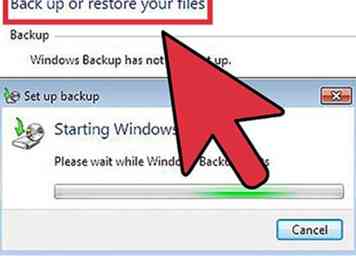 2 Sichern Sie alle wichtigen Daten. Bevor Sie Ihre beiden Betriebssysteme installieren, sollten Sie sicherstellen, dass alle wichtigen Daten sicher an einem sicheren Speicherort gesichert wurden. Bei der Installation von Betriebssystemen wird alles gelöscht, was sich gerade auf der Disc befindet. Klicken Sie hier, um detaillierte Anweisungen zum Sichern Ihrer Daten zu erhalten.
2 Sichern Sie alle wichtigen Daten. Bevor Sie Ihre beiden Betriebssysteme installieren, sollten Sie sicherstellen, dass alle wichtigen Daten sicher an einem sicheren Speicherort gesichert wurden. Bei der Installation von Betriebssystemen wird alles gelöscht, was sich gerade auf der Disc befindet. Klicken Sie hier, um detaillierte Anweisungen zum Sichern Ihrer Daten zu erhalten. -
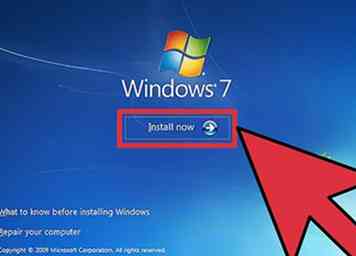 3 Starten Sie die Windows 7-Installation. Legen Sie die Windows 7-DVD in Ihren Computer ein und starten Sie von dort aus, um mit der Windows 7-Installation zu beginnen. Wählen Sie "Custom (advanced)" als Ihren Installationstyp und folgen Sie den Anweisungen, bis Sie zu "Wo möchten Sie Windows installieren?" Bildschirm.
3 Starten Sie die Windows 7-Installation. Legen Sie die Windows 7-DVD in Ihren Computer ein und starten Sie von dort aus, um mit der Windows 7-Installation zu beginnen. Wählen Sie "Custom (advanced)" als Ihren Installationstyp und folgen Sie den Anweisungen, bis Sie zu "Wo möchten Sie Windows installieren?" Bildschirm. - Klicken Sie hier, um Details zum Starten des Installationsprozesses zu erhalten.
-
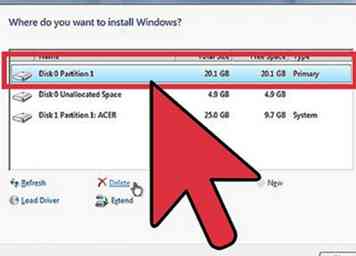 4 Erstellen Sie zwei verschiedene Partitionen. Die "Wo möchten Sie Windows installieren?" Bildschirm ermöglicht es Ihnen, Partitionen auf Ihrer Festplatte zu erstellen und zu formatieren. Eine Partition ist ein Segment Ihres Laufwerks, das separat formatiert ist und einen eigenen Laufwerksbuchstaben hat. Jede Partition verhält sich wie eine separate Festplatte. Hinweis: Wenn Sie über zwei separate physische Laufwerke verfügen, müssen Sie sich keine Gedanken über die Partitionierung machen, da Sie jedes Betriebssystem auf einem eigenen Laufwerk installieren können.
4 Erstellen Sie zwei verschiedene Partitionen. Die "Wo möchten Sie Windows installieren?" Bildschirm ermöglicht es Ihnen, Partitionen auf Ihrer Festplatte zu erstellen und zu formatieren. Eine Partition ist ein Segment Ihres Laufwerks, das separat formatiert ist und einen eigenen Laufwerksbuchstaben hat. Jede Partition verhält sich wie eine separate Festplatte. Hinweis: Wenn Sie über zwei separate physische Laufwerke verfügen, müssen Sie sich keine Gedanken über die Partitionierung machen, da Sie jedes Betriebssystem auf einem eigenen Laufwerk installieren können. - Klicken Sie auf die Option "Laufwerkoptionen (erweitert)".
- Löschen Sie alle vorhandenen Partitionen. Der gesamte Speicherplatz auf Ihrer Festplatte wird in einem Stück "Nicht zugewiesenen Speicherplatz" zusammengefasst.
- Wählen Sie den nicht zugeordneten Speicherplatz und klicken Sie auf "Neu". Legen Sie fest, wie groß das Windows 7-Laufwerk sein soll. Wiederholen Sie dies, um die Partition für Windows 8 zu erstellen (Sie werden es später verwenden, aber die Erstellung erleichtert jetzt die Arbeit). Stellen Sie sicher, dass jede Partition mindestens 25 GB groß ist, mehr, wenn Sie viele Programme installieren möchten.
-
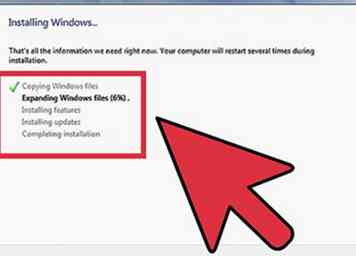 5 Fahren Sie mit der Installation von Windows 7 auf der ersten Partition fort, die Sie erstellt haben. Befolgen Sie die oben stehende Anleitung, um die Installation wie üblich abzuschließen.
5 Fahren Sie mit der Installation von Windows 7 auf der ersten Partition fort, die Sie erstellt haben. Befolgen Sie die oben stehende Anleitung, um die Installation wie üblich abzuschließen. -
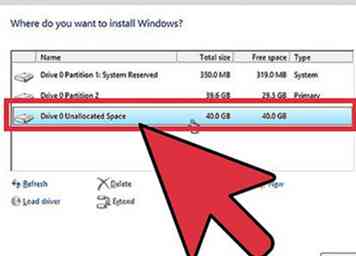 6 Legen Sie Ihre Windows 8-CD ein und installieren Sie sie nach der Installation von Windows 7. Sobald Windows 7 erfolgreich auf der ersten Partition installiert wurde, können Sie Windows 8 auf der zweiten Partition installieren.
6 Legen Sie Ihre Windows 8-CD ein und installieren Sie sie nach der Installation von Windows 7. Sobald Windows 7 erfolgreich auf der ersten Partition installiert wurde, können Sie Windows 8 auf der zweiten Partition installieren. - Klicken Sie hier, um detaillierte Anweisungen zum Installieren von Windows 8 zu erhalten.
- Wählen Sie "Benutzerdefiniert: Nur Windows installieren (erweitert)" für den Installationstyp.
- Stellen Sie sicher, dass Sie die richtige Partition in der "Wo möchten Sie Windows installieren?" Bildschirm. Der mit Windows 7 installierte Server wird in der Spalte "Typ" als "System" gekennzeichnet.
-
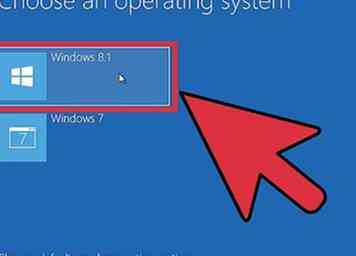 7 Starten Sie Windows 8. Nach der Installation von Windows 8 wird es als Ihr primäres Betriebssystem eingestellt. Es wird automatisch gestartet, wenn Sie kein Betriebssystem vom Boot-Manager auswählen.
7 Starten Sie Windows 8. Nach der Installation von Windows 8 wird es als Ihr primäres Betriebssystem eingestellt. Es wird automatisch gestartet, wenn Sie kein Betriebssystem vom Boot-Manager auswählen. -
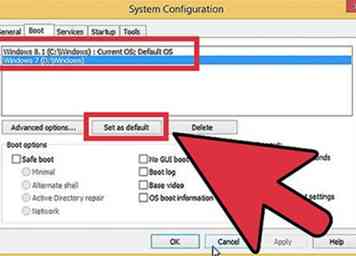 8 Ändern Sie Ihre Starteinstellungen. Wenn Sie es vorziehen, automatisch in Windows 7 zu booten oder die Zeit anzupassen, die Sie beim Starten des Computers auswählen müssen, können Sie in Windows 8 Änderungen an den Starteinstellungen Ihres Computers vornehmen.[1]
8 Ändern Sie Ihre Starteinstellungen. Wenn Sie es vorziehen, automatisch in Windows 7 zu booten oder die Zeit anzupassen, die Sie beim Starten des Computers auswählen müssen, können Sie in Windows 8 Änderungen an den Starteinstellungen Ihres Computers vornehmen.[1] - Drücken Sie ⊞ Sieg+R, Art msconfig, und drücke ↵ Eingeben
- Drücke den Boot Tab.
- Wählen Sie das Betriebssystem aus, auf dem Sie automatisch booten möchten, und klicken Sie auf Als Standard einstellen.
- Ändern Sie die Zeit, die Sie benötigen, um Ihr Betriebssystem beim Start des Computers auszuwählen, indem Sie den Wert "Timeout" ändern.
- Klicken Sich bewerben wenn Sie mit Ihren Änderungen zufrieden sind.
Methode zwei von drei:
Verwenden einer virtuellen Maschine
-
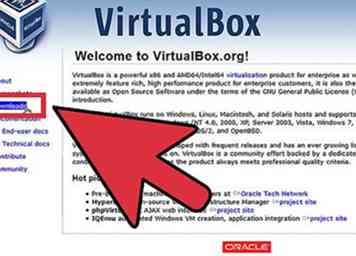 1 Laden Sie Oracle VM VirtualBox herunter und installieren Sie sie. Mit diesem Programm können Sie eine virtuelle Festplatte auf Ihrem Computer erstellen, auf der Sie Windows 7 installieren können. Sie können dann Windows 7 in einem Fenster starten, während Sie Windows 8 ausführen.
1 Laden Sie Oracle VM VirtualBox herunter und installieren Sie sie. Mit diesem Programm können Sie eine virtuelle Festplatte auf Ihrem Computer erstellen, auf der Sie Windows 7 installieren können. Sie können dann Windows 7 in einem Fenster starten, während Sie Windows 8 ausführen. - Die meisten Benutzer können die Installationsoptionen auf ihren Standardwerten belassen. Sie können von Oracle VM VirtualBox herunterladen virtualbox.org/
- Oracle VM VirtualBox ist ein kostenloses Programm, obwohl auch andere Optionen verfügbar sind.
- Diese Methode ist ideal, um schnell auf Windows 7 zugreifen zu können, ohne dass ein Neustart erforderlich ist, aber grafikintensive Programme wie Spiele funktionieren auf der virtuellen Maschine nicht gut.
-
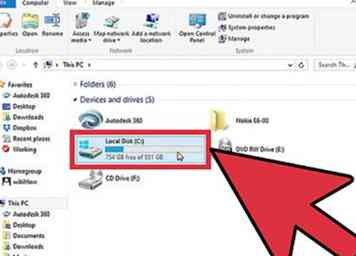 2 Stellen Sie sicher, dass Sie über genügend freien Speicherplatz zum Installieren von Windows 7 verfügen. Wenn Sie VirtualBox verwenden, erstellen Sie ein virtuelles Laufwerk aus dem freien Speicherplatz auf Ihrer Festplatte. Sie sollten in der Lage sein, mindestens ausreichend Speicherplatz für das Betriebssystem zu reservieren, damit es ordnungsgemäß installiert und ausgeführt werden kann (ca. 20 GB), mehr, wenn Sie Programme installieren möchten.
2 Stellen Sie sicher, dass Sie über genügend freien Speicherplatz zum Installieren von Windows 7 verfügen. Wenn Sie VirtualBox verwenden, erstellen Sie ein virtuelles Laufwerk aus dem freien Speicherplatz auf Ihrer Festplatte. Sie sollten in der Lage sein, mindestens ausreichend Speicherplatz für das Betriebssystem zu reservieren, damit es ordnungsgemäß installiert und ausgeführt werden kann (ca. 20 GB), mehr, wenn Sie Programme installieren möchten. - Stellen Sie sicher, dass Sie auch genügend Platz für Windows 8-Programme und -Dateien lassen.
-
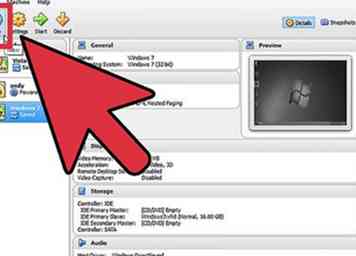 3 Klicken Sie oben im VirtualBox-Fenster auf die Schaltfläche "Neu". Dies startet den Prozess zum Installieren eines neuen virtuellen Betriebssystems.
3 Klicken Sie oben im VirtualBox-Fenster auf die Schaltfläche "Neu". Dies startet den Prozess zum Installieren eines neuen virtuellen Betriebssystems. -
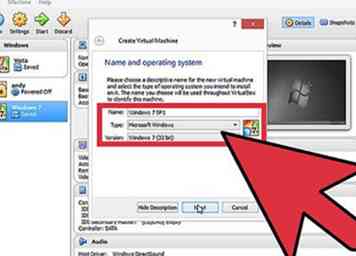 4 Geben Sie die grundlegenden Informationen für Ihre virtuelle Maschine ein. Sie werden aufgefordert, dem Gerät einen Namen zu geben und das Betriebssystem auszuwählen.
4 Geben Sie die grundlegenden Informationen für Ihre virtuelle Maschine ein. Sie werden aufgefordert, dem Gerät einen Namen zu geben und das Betriebssystem auszuwählen. - Sie können der virtuellen Maschine einen Namen geben, obwohl es am einfachsten ist, sie mit "Windows 7" zu benennen.
- Wählen Sie "Microsoft Windows" als Typ aus.
- Wählen Sie "Windows 7 (32 Bit)" oder "Windows 7 (64 Bit)" abhängig von der Version, die Sie installieren. Auf Ihrer Windows-Installations-CD wird angegeben, um welche Version es sich handelt. Sie können einen virtuellen 64-Bit-Computer nicht auf einem 32-Bit-Computer ausführen. Klicken Sie hier, um Details zu erfahren, welchen Versionscomputer Sie haben.
-
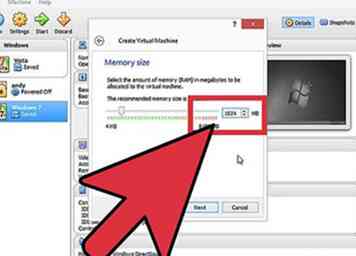 5 Legen Sie die Größe des Arbeitsspeichers (RAM) fest, den Sie dem Computer zuweisen möchten. Sie können RAM nur von der auf Ihrem Computer installierten physischen Größe reservieren. Windows 7 benötigt 1 GB (1024 MB) RAM, und es wird empfohlen, dass Sie für eine gute Leistung etwa die Hälfte Ihres verfügbaren Arbeitsspeichers reservieren.
5 Legen Sie die Größe des Arbeitsspeichers (RAM) fest, den Sie dem Computer zuweisen möchten. Sie können RAM nur von der auf Ihrem Computer installierten physischen Größe reservieren. Windows 7 benötigt 1 GB (1024 MB) RAM, und es wird empfohlen, dass Sie für eine gute Leistung etwa die Hälfte Ihres verfügbaren Arbeitsspeichers reservieren. - Weisen Sie nicht Ihren gesamten Arbeitsspeicher zu, da sonst bei der Ausführung des virtuellen Computers auf Ihrem normalen Betriebssystem Fehler auftreten.
-
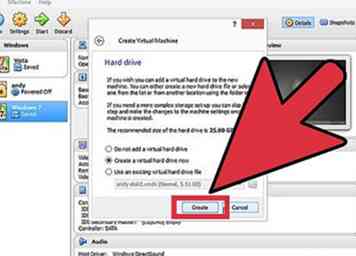 6 Wählen Sie "Jetzt eine virtuelle Festplatte erstellen". Dadurch wird der Prozess zum Erstellen eines neuen virtuellen Laufwerks zum Installieren von Windows 7 gestartet.
6 Wählen Sie "Jetzt eine virtuelle Festplatte erstellen". Dadurch wird der Prozess zum Erstellen eines neuen virtuellen Laufwerks zum Installieren von Windows 7 gestartet. -
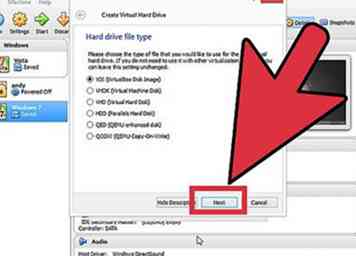 7 Wählen Sie "VDI" als Dateityp der Festplatte. Wenn Sie wissen, dass Sie die Image-Datei der Festplatte für andere Programme benötigen, können Sie den entsprechenden Dateityp auswählen, aber die meisten Benutzer können "VDI" ausgewählt lassen.
7 Wählen Sie "VDI" als Dateityp der Festplatte. Wenn Sie wissen, dass Sie die Image-Datei der Festplatte für andere Programme benötigen, können Sie den entsprechenden Dateityp auswählen, aber die meisten Benutzer können "VDI" ausgewählt lassen. -
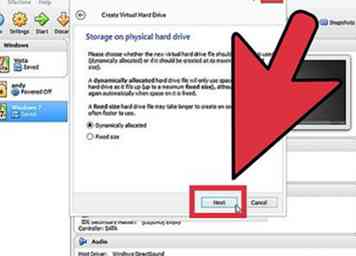 8 Wählen Sie zwischen einem Laufwerk "Dynamisch zugewiesen" oder "Feste Größe". Die Wahl liegt bei Ihnen. Ein Laufwerk mit fester Größe bietet eine verbesserte Leistung, aber das dynamische Laufwerk benötigt möglicherweise weniger Speicherplatz auf dem Computer.
8 Wählen Sie zwischen einem Laufwerk "Dynamisch zugewiesen" oder "Feste Größe". Die Wahl liegt bei Ihnen. Ein Laufwerk mit fester Größe bietet eine verbesserte Leistung, aber das dynamische Laufwerk benötigt möglicherweise weniger Speicherplatz auf dem Computer. - Wenn Sie "Dynamisch" auswählen, müssen Sie immer noch eine maximale Größe festlegen.
-
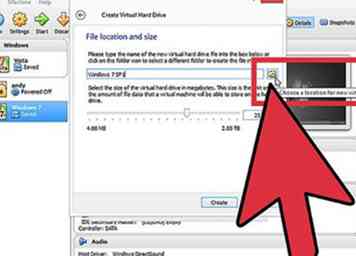 9 Wählen Sie einen Speicherort für das virtuelle Laufwerk. Klicken Sie auf das Ordnersymbol neben dem Laufwerksnamen, um auszuwählen, wo Sie es speichern möchten. Dies ist besonders nützlich, wenn Sie Ihre virtuellen Maschinen auf einem Speicherlaufwerk speichern möchten.
9 Wählen Sie einen Speicherort für das virtuelle Laufwerk. Klicken Sie auf das Ordnersymbol neben dem Laufwerksnamen, um auszuwählen, wo Sie es speichern möchten. Dies ist besonders nützlich, wenn Sie Ihre virtuellen Maschinen auf einem Speicherlaufwerk speichern möchten. -
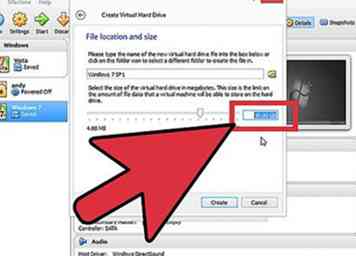 10 Legen Sie die Laufwerkgröße oder das Limit fest. Unter dem Namen des virtuellen Laufwerks sehen Sie einen Schieberegler, mit dem Sie die Größe oder das Limit festlegen können. Stellen Sie sicher, dass Sie mindestens über genügend Speicherplatz verfügen, um Windows 7 (20 GB) bequem zu installieren.
10 Legen Sie die Laufwerkgröße oder das Limit fest. Unter dem Namen des virtuellen Laufwerks sehen Sie einen Schieberegler, mit dem Sie die Größe oder das Limit festlegen können. Stellen Sie sicher, dass Sie mindestens über genügend Speicherplatz verfügen, um Windows 7 (20 GB) bequem zu installieren. -
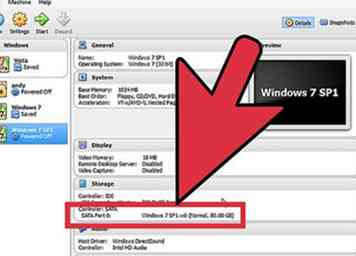 11 Warten Sie, bis das Laufwerk erstellt wurde. Dies kann eine Weile dauern, besonders wenn Sie ein großes festes Laufwerk erstellen.
11 Warten Sie, bis das Laufwerk erstellt wurde. Dies kann eine Weile dauern, besonders wenn Sie ein großes festes Laufwerk erstellen. -
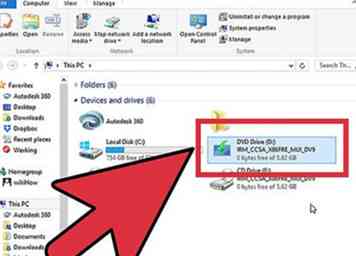 12 Laden Sie die Windows 7-ISO-Datei herunter, oder legen Sie die Installations-CD in Ihr DVD-Laufwerk ein. Sie können Windows 7 wie eine Installations-DVD aus einer ISO-Datei installieren. Beide benötigen einen gültigen Product Key.
12 Laden Sie die Windows 7-ISO-Datei herunter, oder legen Sie die Installations-CD in Ihr DVD-Laufwerk ein. Sie können Windows 7 wie eine Installations-DVD aus einer ISO-Datei installieren. Beide benötigen einen gültigen Product Key. - Wenn Sie Windows 7 von der Microsoft-Website gekauft haben, verwenden Sie höchstwahrscheinlich eine ISO.
-
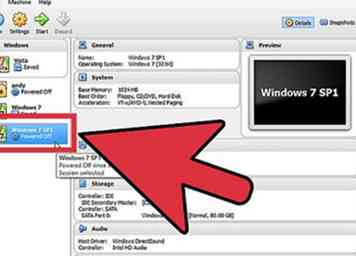 13 Wählen Sie Ihre neue virtuelle Maschine im Hauptfenster von VirtualBox. Sie werden die Details des Systems im Hauptrahmen sehen.
13 Wählen Sie Ihre neue virtuelle Maschine im Hauptfenster von VirtualBox. Sie werden die Details des Systems im Hauptrahmen sehen. -
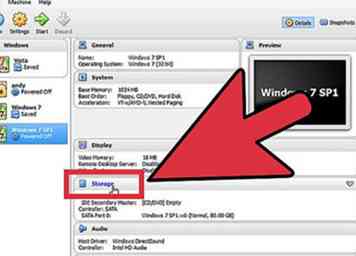 14 Klicken Sie auf die Überschrift "Speicher". Dies öffnet das Menü Speicher, in dem Sie Ihre Installations-CD oder ISO auswählen können.
14 Klicken Sie auf die Überschrift "Speicher". Dies öffnet das Menü Speicher, in dem Sie Ihre Installations-CD oder ISO auswählen können. -
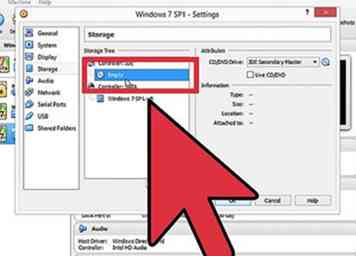 15 Wählen Sie das virtuelle CD / DVD-Laufwerk. es wird wahrscheinlich "leer" sagen. Sie sehen die Attribute und Informationen auf der rechten Seite.
15 Wählen Sie das virtuelle CD / DVD-Laufwerk. es wird wahrscheinlich "leer" sagen. Sie sehen die Attribute und Informationen auf der rechten Seite. -
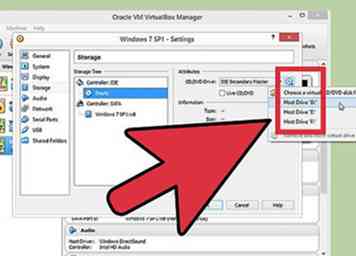 16 Klicken Sie auf die kleine Disc-Schaltfläche im Bereich Attribute. Wählen Sie, wie Sie die Installations-CD laden möchten.
16 Klicken Sie auf die kleine Disc-Schaltfläche im Bereich Attribute. Wählen Sie, wie Sie die Installations-CD laden möchten. - Wenn Sie eine Installations-CD in Ihren Computer eingelegt haben, wählen Sie das entsprechende "Host-Laufwerk". Der Begriff "Host" bezieht sich auf Ihren physischen Computer.
- Wenn Sie von einer ISO installieren, wählen Sie "Wählen Sie eine virtuelle CD / DVD-Festplattendatei". Dadurch wird ein Dateibrowser geöffnet, in dem Sie Ihre ISO-Datei finden und auswählen können.
-
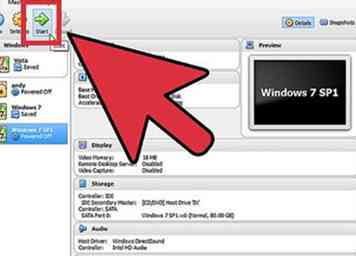 17 Starten Sie die virtuelle Maschine. Nachdem Sie Ihr Installationsmedium ausgewählt haben, können Sie die virtuelle Maschine starten und mit der Installation von Windows 7 beginnen. Wählen Sie Ihre virtuelle Windows 7-Maschine aus und klicken Sie auf "Start". Ein neues Fenster wird geöffnet, das die Anzeige eines anderen Computers nachahmt.
17 Starten Sie die virtuelle Maschine. Nachdem Sie Ihr Installationsmedium ausgewählt haben, können Sie die virtuelle Maschine starten und mit der Installation von Windows 7 beginnen. Wählen Sie Ihre virtuelle Windows 7-Maschine aus und klicken Sie auf "Start". Ein neues Fenster wird geöffnet, das die Anzeige eines anderen Computers nachahmt. -
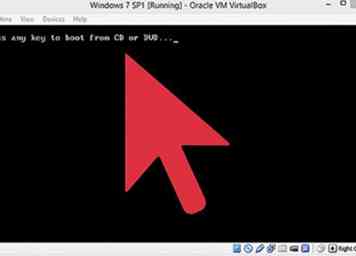 18 Drücken Sie eine Taste, wenn Sie aufgefordert werden, die Installation zu starten. Sie sehen eine Nachricht, die anzeigt, wann Sie eine beliebige Taste auf Ihrer Tastatur drücken müssen.
18 Drücken Sie eine Taste, wenn Sie aufgefordert werden, die Installation zu starten. Sie sehen eine Nachricht, die anzeigt, wann Sie eine beliebige Taste auf Ihrer Tastatur drücken müssen. -
 19 Befolgen Sie die Anweisungen zum Installieren von Windows 7. Die Installation wird von diesem Punkt aus fortgesetzt, als ob Sie sie auf einem physischen Computer installieren würden. Klicken Sie hier, um detaillierte Anweisungen zum Abschließen der Windows 7-Installation zu erhalten.
19 Befolgen Sie die Anweisungen zum Installieren von Windows 7. Die Installation wird von diesem Punkt aus fortgesetzt, als ob Sie sie auf einem physischen Computer installieren würden. Klicken Sie hier, um detaillierte Anweisungen zum Abschließen der Windows 7-Installation zu erhalten. -
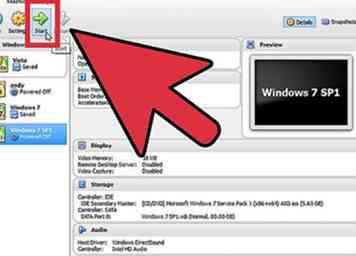 20 Starten Sie die virtuelle Maschine. Sobald Sie Windows 7 installiert haben, können Sie es jederzeit starten, indem Sie VirtualBox öffnen, Ihre virtuelle Windows 7-Maschine auswählen und auf Start klicken. Sie können auch mit der rechten Maustaste auf die virtuelle Maschine in VirtualBox klicken, um eine Verknüpfung auf Ihrem Desktop zu erstellen, mit der Sie den Computer mit einem einzigen Mausklick starten können.[2]
20 Starten Sie die virtuelle Maschine. Sobald Sie Windows 7 installiert haben, können Sie es jederzeit starten, indem Sie VirtualBox öffnen, Ihre virtuelle Windows 7-Maschine auswählen und auf Start klicken. Sie können auch mit der rechten Maustaste auf die virtuelle Maschine in VirtualBox klicken, um eine Verknüpfung auf Ihrem Desktop zu erstellen, mit der Sie den Computer mit einem einzigen Mausklick starten können.[2]
Methode drei von drei:
Ersetzen von Windows 8 durch Windows 7
-
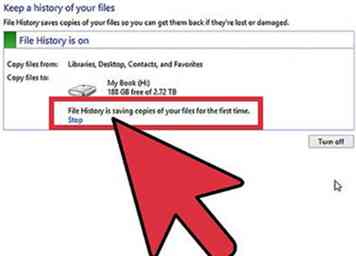 1 Sichern Sie alle wichtigen Dateien. Wenn Sie Windows 8 mit Windows 7 ersetzen, werden alle Daten auf Ihrer Festplatte gelöscht. Stellen Sie daher sicher, dass Sie alles, was Sie gespeichert haben, an einem sicheren Ort gesichert haben. Klicken Sie hier, um detaillierte Anweisungen zum schnellen Sichern Ihrer erforderlichen Dateien zu erhalten.
1 Sichern Sie alle wichtigen Dateien. Wenn Sie Windows 8 mit Windows 7 ersetzen, werden alle Daten auf Ihrer Festplatte gelöscht. Stellen Sie daher sicher, dass Sie alles, was Sie gespeichert haben, an einem sicheren Ort gesichert haben. Klicken Sie hier, um detaillierte Anweisungen zum schnellen Sichern Ihrer erforderlichen Dateien zu erhalten. -
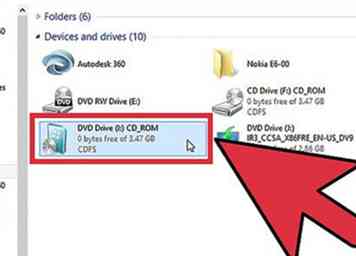 2 Legen Sie Ihre Windows 7-Installations-CD ein. Wenn Sie nur eine ISO-Datei haben, müssen Sie sie auf eine DVD brennen oder ein bootfähiges USB-Laufwerk erstellen.
2 Legen Sie Ihre Windows 7-Installations-CD ein. Wenn Sie nur eine ISO-Datei haben, müssen Sie sie auf eine DVD brennen oder ein bootfähiges USB-Laufwerk erstellen. -
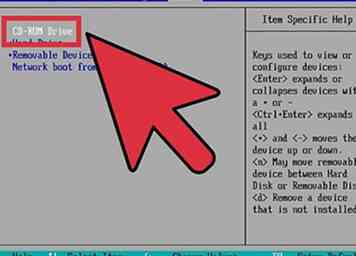 3 Starten Sie Ihren Computer von Ihrem Installationslaufwerk. Sie können Ihre Startreihenfolge im BIOS-Menü Ihres Computers festlegen, auf das Sie beim Hochfahren des Computers zugreifen können, indem Sie die richtige Taste drücken. Typische Schlüssel umfassen F2, F10, F11, und Del.
3 Starten Sie Ihren Computer von Ihrem Installationslaufwerk. Sie können Ihre Startreihenfolge im BIOS-Menü Ihres Computers festlegen, auf das Sie beim Hochfahren des Computers zugreifen können, indem Sie die richtige Taste drücken. Typische Schlüssel umfassen F2, F10, F11, und Del. - Navigieren Sie zum BOOT-Menü, um die Reihenfolge Ihrer Startlaufwerke zu ändern. Stellen Sie sicher, dass das Installationslaufwerk als erstes Startgerät festgelegt ist.
-
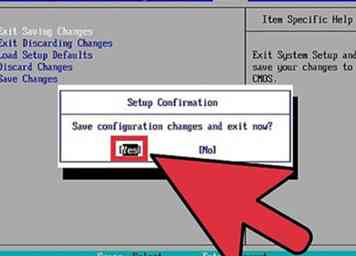 4 Speichern Sie Ihre Änderungen und starten Sie sie neu. Sie werden aufgefordert, eine Taste zu drücken, um den Einrichtungsvorgang zu starten.
4 Speichern Sie Ihre Änderungen und starten Sie sie neu. Sie werden aufgefordert, eine Taste zu drücken, um den Einrichtungsvorgang zu starten. -
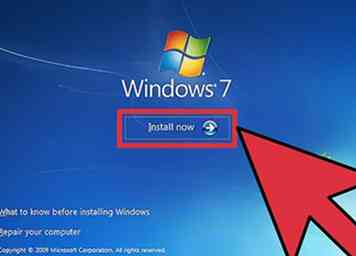 5 Folgen Sie den Anweisungen, um die Installation zu starten. Sie werden aufgefordert, die Sprach- und Eingabeeinstellungen auszuwählen und den Bedingungen und Lizenzen zuzustimmen.
5 Folgen Sie den Anweisungen, um die Installation zu starten. Sie werden aufgefordert, die Sprach- und Eingabeeinstellungen auszuwählen und den Bedingungen und Lizenzen zuzustimmen. -
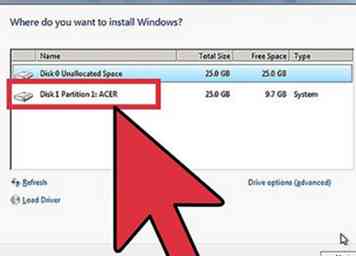 6 Wählen Sie Ihre Windows 8-Partition, wenn Sie gefragt werden, wo Sie installieren möchten. Ihre Windows 7-Partition wird in der Spalte "Typ" als "System" markiert.
6 Wählen Sie Ihre Windows 8-Partition, wenn Sie gefragt werden, wo Sie installieren möchten. Ihre Windows 7-Partition wird in der Spalte "Typ" als "System" markiert. - Die Installation über Ihre Windows 8-Partition löscht alle darauf befindlichen Daten.
-
 7 Beenden Sie den Installationsvorgang. Sie können den Anweisungen folgen, um die Installation zu beenden. Klicken Sie hier, um detaillierte Anweisungen zum Abschließen der Windows 7-Installation zu erhalten.
7 Beenden Sie den Installationsvorgang. Sie können den Anweisungen folgen, um die Installation zu beenden. Klicken Sie hier, um detaillierte Anweisungen zum Abschließen der Windows 7-Installation zu erhalten.
Facebook
Twitter
Google+
 Minotauromaquia
Minotauromaquia
 1 Beginnen Sie mit Windows 7. Windows 8 enthält einen neuen Boot-Manager, mit dem Ihr Computer ermittelt, welches Betriebssystem geladen werden soll. Dies bedeutet, dass Windows 8 installiert werden muss, wenn Sie Windows 7 und Windows 8 dual-booten möchten letzteoder Windows 8 kann nicht gestartet werden.
1 Beginnen Sie mit Windows 7. Windows 8 enthält einen neuen Boot-Manager, mit dem Ihr Computer ermittelt, welches Betriebssystem geladen werden soll. Dies bedeutet, dass Windows 8 installiert werden muss, wenn Sie Windows 7 und Windows 8 dual-booten möchten letzteoder Windows 8 kann nicht gestartet werden. 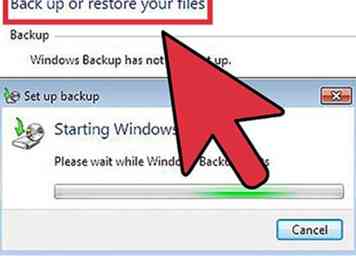 2 Sichern Sie alle wichtigen Daten. Bevor Sie Ihre beiden Betriebssysteme installieren, sollten Sie sicherstellen, dass alle wichtigen Daten sicher an einem sicheren Speicherort gesichert wurden. Bei der Installation von Betriebssystemen wird alles gelöscht, was sich gerade auf der Disc befindet. Klicken Sie hier, um detaillierte Anweisungen zum Sichern Ihrer Daten zu erhalten.
2 Sichern Sie alle wichtigen Daten. Bevor Sie Ihre beiden Betriebssysteme installieren, sollten Sie sicherstellen, dass alle wichtigen Daten sicher an einem sicheren Speicherort gesichert wurden. Bei der Installation von Betriebssystemen wird alles gelöscht, was sich gerade auf der Disc befindet. Klicken Sie hier, um detaillierte Anweisungen zum Sichern Ihrer Daten zu erhalten. 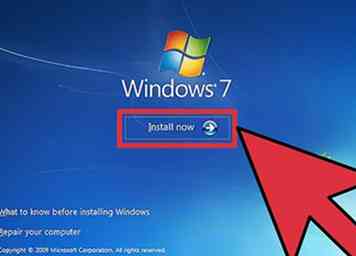 3 Starten Sie die Windows 7-Installation. Legen Sie die Windows 7-DVD in Ihren Computer ein und starten Sie von dort aus, um mit der Windows 7-Installation zu beginnen. Wählen Sie "Custom (advanced)" als Ihren Installationstyp und folgen Sie den Anweisungen, bis Sie zu "Wo möchten Sie Windows installieren?" Bildschirm.
3 Starten Sie die Windows 7-Installation. Legen Sie die Windows 7-DVD in Ihren Computer ein und starten Sie von dort aus, um mit der Windows 7-Installation zu beginnen. Wählen Sie "Custom (advanced)" als Ihren Installationstyp und folgen Sie den Anweisungen, bis Sie zu "Wo möchten Sie Windows installieren?" Bildschirm. 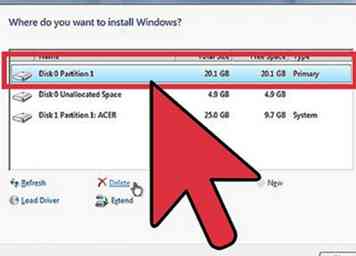 4 Erstellen Sie zwei verschiedene Partitionen. Die "Wo möchten Sie Windows installieren?" Bildschirm ermöglicht es Ihnen, Partitionen auf Ihrer Festplatte zu erstellen und zu formatieren. Eine Partition ist ein Segment Ihres Laufwerks, das separat formatiert ist und einen eigenen Laufwerksbuchstaben hat. Jede Partition verhält sich wie eine separate Festplatte. Hinweis: Wenn Sie über zwei separate physische Laufwerke verfügen, müssen Sie sich keine Gedanken über die Partitionierung machen, da Sie jedes Betriebssystem auf einem eigenen Laufwerk installieren können.
4 Erstellen Sie zwei verschiedene Partitionen. Die "Wo möchten Sie Windows installieren?" Bildschirm ermöglicht es Ihnen, Partitionen auf Ihrer Festplatte zu erstellen und zu formatieren. Eine Partition ist ein Segment Ihres Laufwerks, das separat formatiert ist und einen eigenen Laufwerksbuchstaben hat. Jede Partition verhält sich wie eine separate Festplatte. Hinweis: Wenn Sie über zwei separate physische Laufwerke verfügen, müssen Sie sich keine Gedanken über die Partitionierung machen, da Sie jedes Betriebssystem auf einem eigenen Laufwerk installieren können. 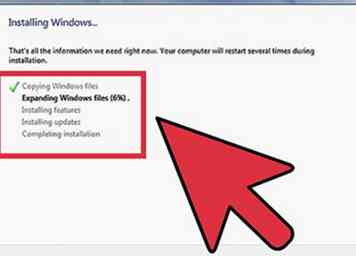 5 Fahren Sie mit der Installation von Windows 7 auf der ersten Partition fort, die Sie erstellt haben. Befolgen Sie die oben stehende Anleitung, um die Installation wie üblich abzuschließen.
5 Fahren Sie mit der Installation von Windows 7 auf der ersten Partition fort, die Sie erstellt haben. Befolgen Sie die oben stehende Anleitung, um die Installation wie üblich abzuschließen. 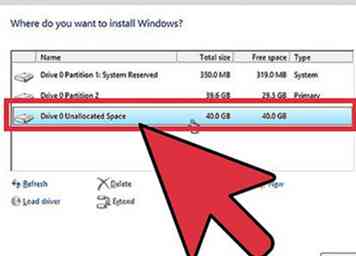 6 Legen Sie Ihre Windows 8-CD ein und installieren Sie sie nach der Installation von Windows 7. Sobald Windows 7 erfolgreich auf der ersten Partition installiert wurde, können Sie Windows 8 auf der zweiten Partition installieren.
6 Legen Sie Ihre Windows 8-CD ein und installieren Sie sie nach der Installation von Windows 7. Sobald Windows 7 erfolgreich auf der ersten Partition installiert wurde, können Sie Windows 8 auf der zweiten Partition installieren. 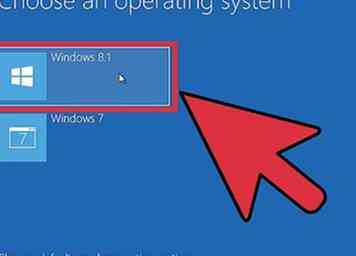 7 Starten Sie Windows 8. Nach der Installation von Windows 8 wird es als Ihr primäres Betriebssystem eingestellt. Es wird automatisch gestartet, wenn Sie kein Betriebssystem vom Boot-Manager auswählen.
7 Starten Sie Windows 8. Nach der Installation von Windows 8 wird es als Ihr primäres Betriebssystem eingestellt. Es wird automatisch gestartet, wenn Sie kein Betriebssystem vom Boot-Manager auswählen. 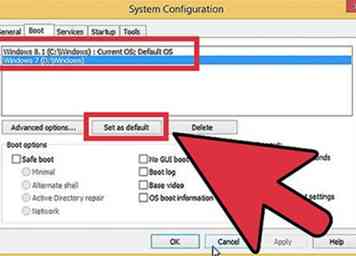 8 Ändern Sie Ihre Starteinstellungen. Wenn Sie es vorziehen, automatisch in Windows 7 zu booten oder die Zeit anzupassen, die Sie beim Starten des Computers auswählen müssen, können Sie in Windows 8 Änderungen an den Starteinstellungen Ihres Computers vornehmen.[1]
8 Ändern Sie Ihre Starteinstellungen. Wenn Sie es vorziehen, automatisch in Windows 7 zu booten oder die Zeit anzupassen, die Sie beim Starten des Computers auswählen müssen, können Sie in Windows 8 Änderungen an den Starteinstellungen Ihres Computers vornehmen.[1] 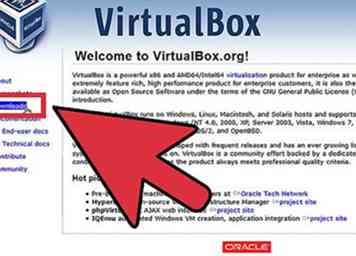 1 Laden Sie Oracle VM VirtualBox herunter und installieren Sie sie. Mit diesem Programm können Sie eine virtuelle Festplatte auf Ihrem Computer erstellen, auf der Sie Windows 7 installieren können. Sie können dann Windows 7 in einem Fenster starten, während Sie Windows 8 ausführen.
1 Laden Sie Oracle VM VirtualBox herunter und installieren Sie sie. Mit diesem Programm können Sie eine virtuelle Festplatte auf Ihrem Computer erstellen, auf der Sie Windows 7 installieren können. Sie können dann Windows 7 in einem Fenster starten, während Sie Windows 8 ausführen. 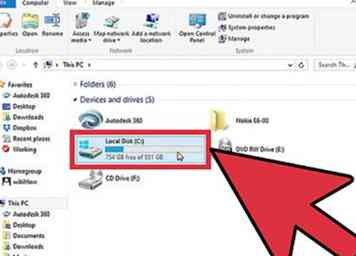 2 Stellen Sie sicher, dass Sie über genügend freien Speicherplatz zum Installieren von Windows 7 verfügen. Wenn Sie VirtualBox verwenden, erstellen Sie ein virtuelles Laufwerk aus dem freien Speicherplatz auf Ihrer Festplatte. Sie sollten in der Lage sein, mindestens ausreichend Speicherplatz für das Betriebssystem zu reservieren, damit es ordnungsgemäß installiert und ausgeführt werden kann (ca. 20 GB), mehr, wenn Sie Programme installieren möchten.
2 Stellen Sie sicher, dass Sie über genügend freien Speicherplatz zum Installieren von Windows 7 verfügen. Wenn Sie VirtualBox verwenden, erstellen Sie ein virtuelles Laufwerk aus dem freien Speicherplatz auf Ihrer Festplatte. Sie sollten in der Lage sein, mindestens ausreichend Speicherplatz für das Betriebssystem zu reservieren, damit es ordnungsgemäß installiert und ausgeführt werden kann (ca. 20 GB), mehr, wenn Sie Programme installieren möchten. 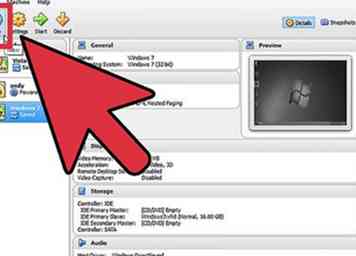 3 Klicken Sie oben im VirtualBox-Fenster auf die Schaltfläche "Neu". Dies startet den Prozess zum Installieren eines neuen virtuellen Betriebssystems.
3 Klicken Sie oben im VirtualBox-Fenster auf die Schaltfläche "Neu". Dies startet den Prozess zum Installieren eines neuen virtuellen Betriebssystems. 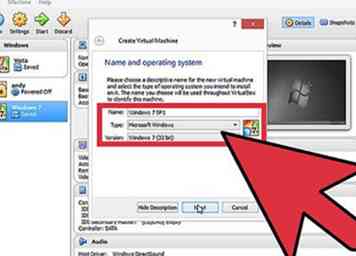 4 Geben Sie die grundlegenden Informationen für Ihre virtuelle Maschine ein. Sie werden aufgefordert, dem Gerät einen Namen zu geben und das Betriebssystem auszuwählen.
4 Geben Sie die grundlegenden Informationen für Ihre virtuelle Maschine ein. Sie werden aufgefordert, dem Gerät einen Namen zu geben und das Betriebssystem auszuwählen. 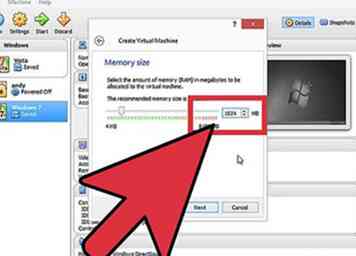 5 Legen Sie die Größe des Arbeitsspeichers (RAM) fest, den Sie dem Computer zuweisen möchten. Sie können RAM nur von der auf Ihrem Computer installierten physischen Größe reservieren. Windows 7 benötigt 1 GB (1024 MB) RAM, und es wird empfohlen, dass Sie für eine gute Leistung etwa die Hälfte Ihres verfügbaren Arbeitsspeichers reservieren.
5 Legen Sie die Größe des Arbeitsspeichers (RAM) fest, den Sie dem Computer zuweisen möchten. Sie können RAM nur von der auf Ihrem Computer installierten physischen Größe reservieren. Windows 7 benötigt 1 GB (1024 MB) RAM, und es wird empfohlen, dass Sie für eine gute Leistung etwa die Hälfte Ihres verfügbaren Arbeitsspeichers reservieren. 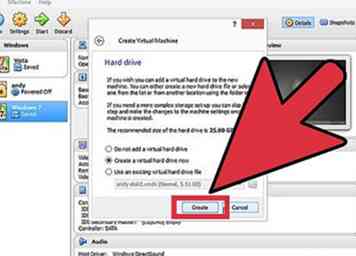 6 Wählen Sie "Jetzt eine virtuelle Festplatte erstellen". Dadurch wird der Prozess zum Erstellen eines neuen virtuellen Laufwerks zum Installieren von Windows 7 gestartet.
6 Wählen Sie "Jetzt eine virtuelle Festplatte erstellen". Dadurch wird der Prozess zum Erstellen eines neuen virtuellen Laufwerks zum Installieren von Windows 7 gestartet. 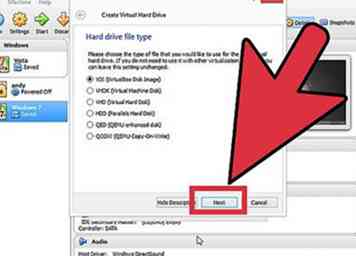 7 Wählen Sie "VDI" als Dateityp der Festplatte. Wenn Sie wissen, dass Sie die Image-Datei der Festplatte für andere Programme benötigen, können Sie den entsprechenden Dateityp auswählen, aber die meisten Benutzer können "VDI" ausgewählt lassen.
7 Wählen Sie "VDI" als Dateityp der Festplatte. Wenn Sie wissen, dass Sie die Image-Datei der Festplatte für andere Programme benötigen, können Sie den entsprechenden Dateityp auswählen, aber die meisten Benutzer können "VDI" ausgewählt lassen. 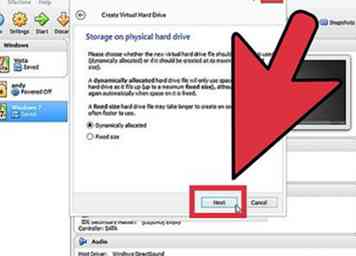 8 Wählen Sie zwischen einem Laufwerk "Dynamisch zugewiesen" oder "Feste Größe". Die Wahl liegt bei Ihnen. Ein Laufwerk mit fester Größe bietet eine verbesserte Leistung, aber das dynamische Laufwerk benötigt möglicherweise weniger Speicherplatz auf dem Computer.
8 Wählen Sie zwischen einem Laufwerk "Dynamisch zugewiesen" oder "Feste Größe". Die Wahl liegt bei Ihnen. Ein Laufwerk mit fester Größe bietet eine verbesserte Leistung, aber das dynamische Laufwerk benötigt möglicherweise weniger Speicherplatz auf dem Computer. 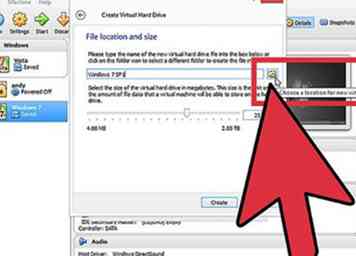 9 Wählen Sie einen Speicherort für das virtuelle Laufwerk. Klicken Sie auf das Ordnersymbol neben dem Laufwerksnamen, um auszuwählen, wo Sie es speichern möchten. Dies ist besonders nützlich, wenn Sie Ihre virtuellen Maschinen auf einem Speicherlaufwerk speichern möchten.
9 Wählen Sie einen Speicherort für das virtuelle Laufwerk. Klicken Sie auf das Ordnersymbol neben dem Laufwerksnamen, um auszuwählen, wo Sie es speichern möchten. Dies ist besonders nützlich, wenn Sie Ihre virtuellen Maschinen auf einem Speicherlaufwerk speichern möchten. 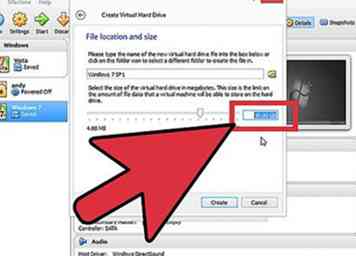 10 Legen Sie die Laufwerkgröße oder das Limit fest. Unter dem Namen des virtuellen Laufwerks sehen Sie einen Schieberegler, mit dem Sie die Größe oder das Limit festlegen können. Stellen Sie sicher, dass Sie mindestens über genügend Speicherplatz verfügen, um Windows 7 (20 GB) bequem zu installieren.
10 Legen Sie die Laufwerkgröße oder das Limit fest. Unter dem Namen des virtuellen Laufwerks sehen Sie einen Schieberegler, mit dem Sie die Größe oder das Limit festlegen können. Stellen Sie sicher, dass Sie mindestens über genügend Speicherplatz verfügen, um Windows 7 (20 GB) bequem zu installieren. 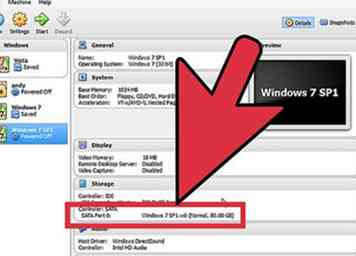 11 Warten Sie, bis das Laufwerk erstellt wurde. Dies kann eine Weile dauern, besonders wenn Sie ein großes festes Laufwerk erstellen.
11 Warten Sie, bis das Laufwerk erstellt wurde. Dies kann eine Weile dauern, besonders wenn Sie ein großes festes Laufwerk erstellen. 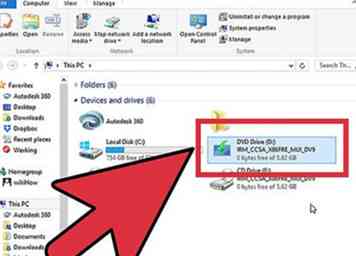 12 Laden Sie die Windows 7-ISO-Datei herunter, oder legen Sie die Installations-CD in Ihr DVD-Laufwerk ein. Sie können Windows 7 wie eine Installations-DVD aus einer ISO-Datei installieren. Beide benötigen einen gültigen Product Key.
12 Laden Sie die Windows 7-ISO-Datei herunter, oder legen Sie die Installations-CD in Ihr DVD-Laufwerk ein. Sie können Windows 7 wie eine Installations-DVD aus einer ISO-Datei installieren. Beide benötigen einen gültigen Product Key. 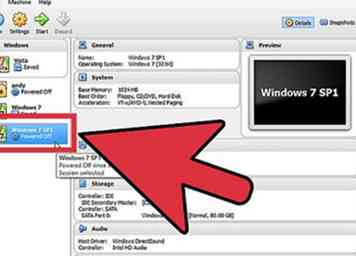 13 Wählen Sie Ihre neue virtuelle Maschine im Hauptfenster von VirtualBox. Sie werden die Details des Systems im Hauptrahmen sehen.
13 Wählen Sie Ihre neue virtuelle Maschine im Hauptfenster von VirtualBox. Sie werden die Details des Systems im Hauptrahmen sehen. 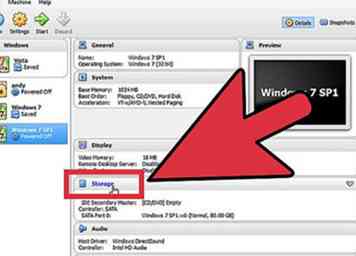 14 Klicken Sie auf die Überschrift "Speicher". Dies öffnet das Menü Speicher, in dem Sie Ihre Installations-CD oder ISO auswählen können.
14 Klicken Sie auf die Überschrift "Speicher". Dies öffnet das Menü Speicher, in dem Sie Ihre Installations-CD oder ISO auswählen können. 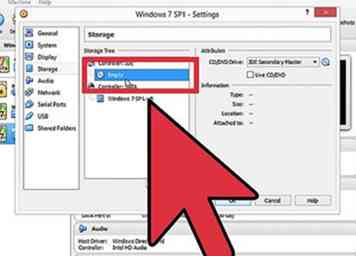 15 Wählen Sie das virtuelle CD / DVD-Laufwerk. es wird wahrscheinlich "leer" sagen. Sie sehen die Attribute und Informationen auf der rechten Seite.
15 Wählen Sie das virtuelle CD / DVD-Laufwerk. es wird wahrscheinlich "leer" sagen. Sie sehen die Attribute und Informationen auf der rechten Seite. 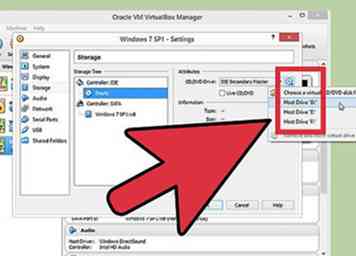 16 Klicken Sie auf die kleine Disc-Schaltfläche im Bereich Attribute. Wählen Sie, wie Sie die Installations-CD laden möchten.
16 Klicken Sie auf die kleine Disc-Schaltfläche im Bereich Attribute. Wählen Sie, wie Sie die Installations-CD laden möchten. 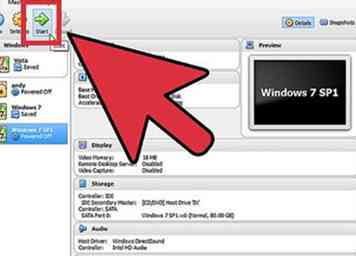 17 Starten Sie die virtuelle Maschine. Nachdem Sie Ihr Installationsmedium ausgewählt haben, können Sie die virtuelle Maschine starten und mit der Installation von Windows 7 beginnen. Wählen Sie Ihre virtuelle Windows 7-Maschine aus und klicken Sie auf "Start". Ein neues Fenster wird geöffnet, das die Anzeige eines anderen Computers nachahmt.
17 Starten Sie die virtuelle Maschine. Nachdem Sie Ihr Installationsmedium ausgewählt haben, können Sie die virtuelle Maschine starten und mit der Installation von Windows 7 beginnen. Wählen Sie Ihre virtuelle Windows 7-Maschine aus und klicken Sie auf "Start". Ein neues Fenster wird geöffnet, das die Anzeige eines anderen Computers nachahmt. 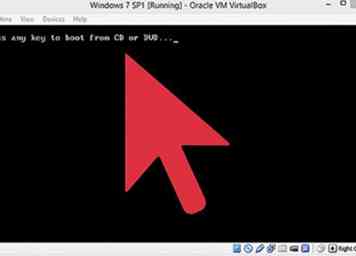 18 Drücken Sie eine Taste, wenn Sie aufgefordert werden, die Installation zu starten. Sie sehen eine Nachricht, die anzeigt, wann Sie eine beliebige Taste auf Ihrer Tastatur drücken müssen.
18 Drücken Sie eine Taste, wenn Sie aufgefordert werden, die Installation zu starten. Sie sehen eine Nachricht, die anzeigt, wann Sie eine beliebige Taste auf Ihrer Tastatur drücken müssen.  19 Befolgen Sie die Anweisungen zum Installieren von Windows 7. Die Installation wird von diesem Punkt aus fortgesetzt, als ob Sie sie auf einem physischen Computer installieren würden. Klicken Sie hier, um detaillierte Anweisungen zum Abschließen der Windows 7-Installation zu erhalten.
19 Befolgen Sie die Anweisungen zum Installieren von Windows 7. Die Installation wird von diesem Punkt aus fortgesetzt, als ob Sie sie auf einem physischen Computer installieren würden. Klicken Sie hier, um detaillierte Anweisungen zum Abschließen der Windows 7-Installation zu erhalten. 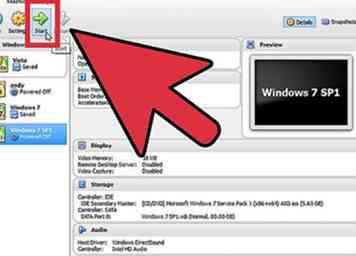 20 Starten Sie die virtuelle Maschine. Sobald Sie Windows 7 installiert haben, können Sie es jederzeit starten, indem Sie VirtualBox öffnen, Ihre virtuelle Windows 7-Maschine auswählen und auf Start klicken. Sie können auch mit der rechten Maustaste auf die virtuelle Maschine in VirtualBox klicken, um eine Verknüpfung auf Ihrem Desktop zu erstellen, mit der Sie den Computer mit einem einzigen Mausklick starten können.[2]
20 Starten Sie die virtuelle Maschine. Sobald Sie Windows 7 installiert haben, können Sie es jederzeit starten, indem Sie VirtualBox öffnen, Ihre virtuelle Windows 7-Maschine auswählen und auf Start klicken. Sie können auch mit der rechten Maustaste auf die virtuelle Maschine in VirtualBox klicken, um eine Verknüpfung auf Ihrem Desktop zu erstellen, mit der Sie den Computer mit einem einzigen Mausklick starten können.[2] 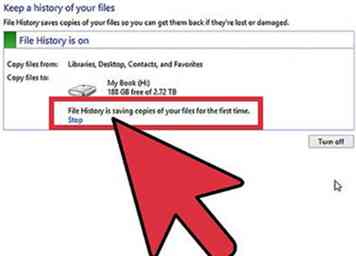 1 Sichern Sie alle wichtigen Dateien. Wenn Sie Windows 8 mit Windows 7 ersetzen, werden alle Daten auf Ihrer Festplatte gelöscht. Stellen Sie daher sicher, dass Sie alles, was Sie gespeichert haben, an einem sicheren Ort gesichert haben. Klicken Sie hier, um detaillierte Anweisungen zum schnellen Sichern Ihrer erforderlichen Dateien zu erhalten.
1 Sichern Sie alle wichtigen Dateien. Wenn Sie Windows 8 mit Windows 7 ersetzen, werden alle Daten auf Ihrer Festplatte gelöscht. Stellen Sie daher sicher, dass Sie alles, was Sie gespeichert haben, an einem sicheren Ort gesichert haben. Klicken Sie hier, um detaillierte Anweisungen zum schnellen Sichern Ihrer erforderlichen Dateien zu erhalten. 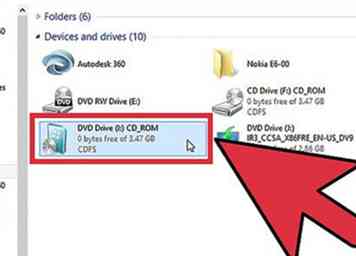 2 Legen Sie Ihre Windows 7-Installations-CD ein. Wenn Sie nur eine ISO-Datei haben, müssen Sie sie auf eine DVD brennen oder ein bootfähiges USB-Laufwerk erstellen.
2 Legen Sie Ihre Windows 7-Installations-CD ein. Wenn Sie nur eine ISO-Datei haben, müssen Sie sie auf eine DVD brennen oder ein bootfähiges USB-Laufwerk erstellen. 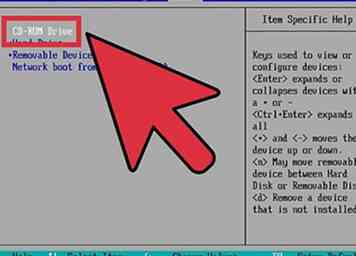 3 Starten Sie Ihren Computer von Ihrem Installationslaufwerk. Sie können Ihre Startreihenfolge im BIOS-Menü Ihres Computers festlegen, auf das Sie beim Hochfahren des Computers zugreifen können, indem Sie die richtige Taste drücken. Typische Schlüssel umfassen
3 Starten Sie Ihren Computer von Ihrem Installationslaufwerk. Sie können Ihre Startreihenfolge im BIOS-Menü Ihres Computers festlegen, auf das Sie beim Hochfahren des Computers zugreifen können, indem Sie die richtige Taste drücken. Typische Schlüssel umfassen 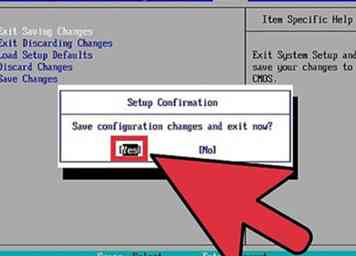 4 Speichern Sie Ihre Änderungen und starten Sie sie neu. Sie werden aufgefordert, eine Taste zu drücken, um den Einrichtungsvorgang zu starten.
4 Speichern Sie Ihre Änderungen und starten Sie sie neu. Sie werden aufgefordert, eine Taste zu drücken, um den Einrichtungsvorgang zu starten. 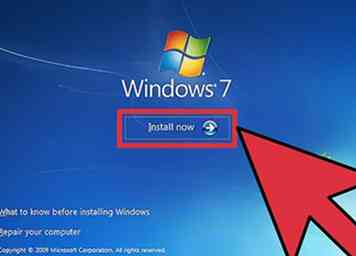 5 Folgen Sie den Anweisungen, um die Installation zu starten. Sie werden aufgefordert, die Sprach- und Eingabeeinstellungen auszuwählen und den Bedingungen und Lizenzen zuzustimmen.
5 Folgen Sie den Anweisungen, um die Installation zu starten. Sie werden aufgefordert, die Sprach- und Eingabeeinstellungen auszuwählen und den Bedingungen und Lizenzen zuzustimmen. 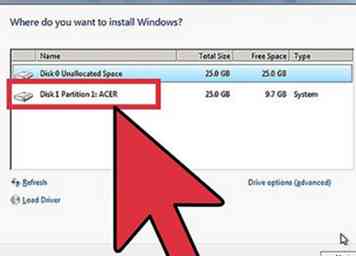 6 Wählen Sie Ihre Windows 8-Partition, wenn Sie gefragt werden, wo Sie installieren möchten. Ihre Windows 7-Partition wird in der Spalte "Typ" als "System" markiert.
6 Wählen Sie Ihre Windows 8-Partition, wenn Sie gefragt werden, wo Sie installieren möchten. Ihre Windows 7-Partition wird in der Spalte "Typ" als "System" markiert.  7 Beenden Sie den Installationsvorgang. Sie können den Anweisungen folgen, um die Installation zu beenden. Klicken Sie hier, um detaillierte Anweisungen zum Abschließen der Windows 7-Installation zu erhalten.
7 Beenden Sie den Installationsvorgang. Sie können den Anweisungen folgen, um die Installation zu beenden. Klicken Sie hier, um detaillierte Anweisungen zum Abschließen der Windows 7-Installation zu erhalten.